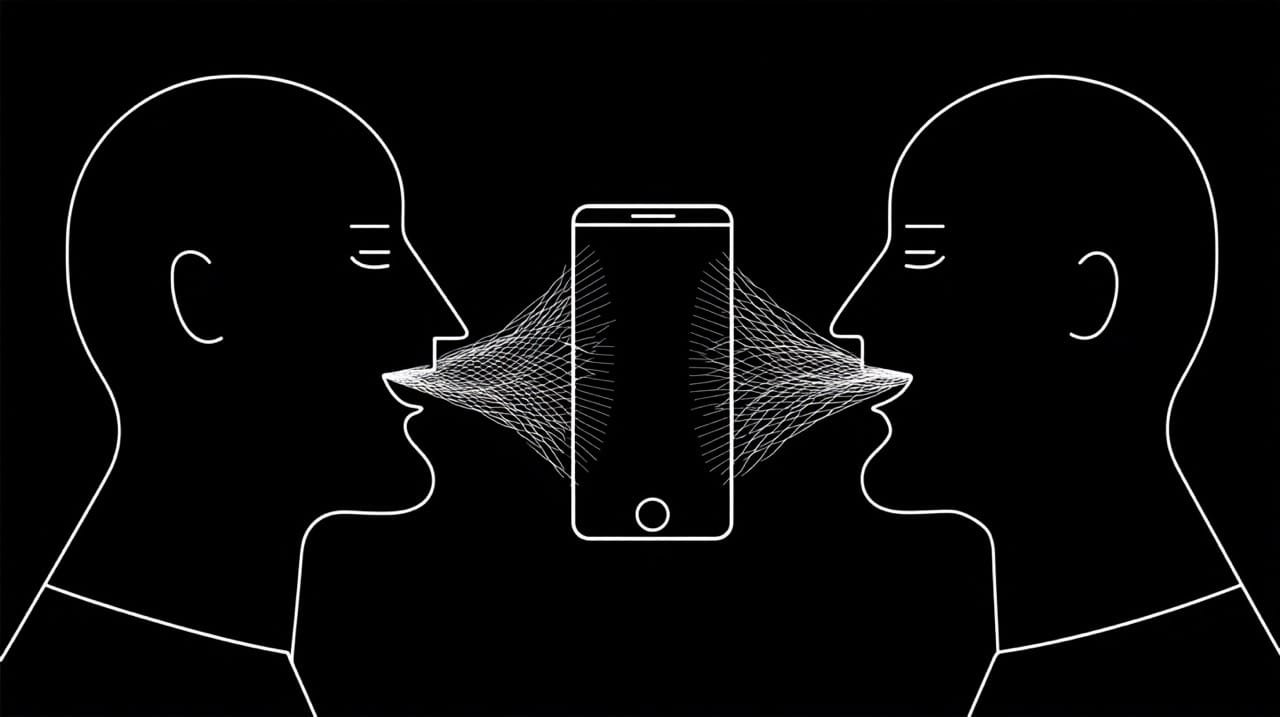Mit der Veröffentlichung von iOS 26 hat Apple die Übersetzungsfunktionen des iPhone deutlich ausgebaut. Dank neuer, von Apple Intelligence gesteuerter Features lassen sich Sprachbarrieren so einfach überwinden wie nie zuvor. Ob Sie ein Gespräch in Echtzeit übersetzen, Text in einer App verstehen oder sich in einer anderen Sprache über FaceTime unterhalten möchten – die integrierte Apple Translate iOS 26 App und die systemweiten Übersetzungsfunktionen unterstützen Sie dabei. Mithilfe dieser Kurzanleitung erfahren Sie, wie Sie die Übersetzungstools auf Ihrem iPhone nutzen können.
Der Ablauf ist bewusst intuitiv gehalten, egal ob Sie ein iPhone 15 Pro oder ein anderes kompatibles Modell verwenden. Die Übersetzer-App ist fest ins Betriebssystem integriert, sodass Text und Sprache übersetzt werden können, ohne eine zusätzliche Drittanbieter-App zu installieren.
Apple Translate iOS 26 auf dem iPhone einrichten
Bevor Sie die neuen Live-Features ausprobieren, lohnt sich ein Blick in die vorinstallierte Übersetzer-App. Sie ist die zentrale Anlaufstelle für Text- und Sprachübersetzung.
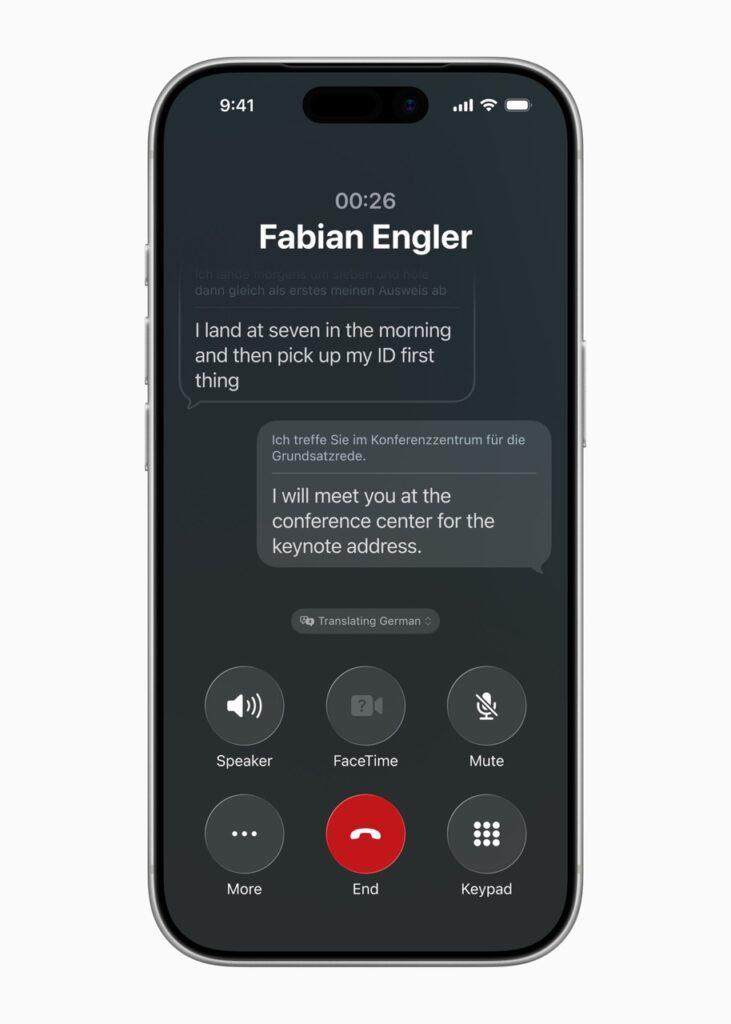
Erste Schritte und Offline-Sprachen
Bei der erstmaligen Verwendung der Translate-App empfiehlt es sich, Sprachen für die Verwendung auf dem Gerät herunterzuladen. So funktioniert die Übersetzung auch ohne Internet und bleibt privat. Öffnen Sie die App, wählen Sie die gewünschten Sprachen und tippen Sie auf das Download-Symbol.
Die Oberfläche im Überblick
An sich ist die App übersichtlich aufgebaut. Es gibt zwei Hauptbereiche: „Übersetzen“ für Text und Sprache sowie „Kamera“ für gedruckte Texte. Tippen, sprechen oder den Text fotografieren – die Übersetzung erscheint dann sofort.
Text und Sprache in Echtzeit übersetzen
Eine der praktischsten Neuerungen ist das direkte Übersetzen von Gesprächen. Dies funktioniert vollständig auf dem Gerät und ist sicher und schnell.
Gesprächsmodus nutzen
Öffnen Sie die Translate App, wählen Sie die gesprochenen Sprachen und tippen Sie auf das Mikrofon. Ihr iPhone erkennt automatisch, wer welche Sprache spricht, und gibt die Übersetzung sowohl auf dem Bildschirm als auch per Sprachausgabe wieder. Um ein natürlicheres Erlebnis zu erzielen, positionieren Sie das iPhone zwischen sich und der anderen Person. So entfaltet Apple Translate iOS 26 seine volle Stärke im direkten Dialog.
Eingetippte Texte übersetzen
Wenn Sie einen Text übersetzen möchten, können Sie ihn einfach in die App eingeben oder hineinkopieren. Das ist ziemlich nützlich für Nachrichten, E-Mails und andere Texte. Für iPhone-Nutzer ist dies eine schlanke Alternative zu Google Translate.
Verwendung der Live-Übersetzung in iOS 26
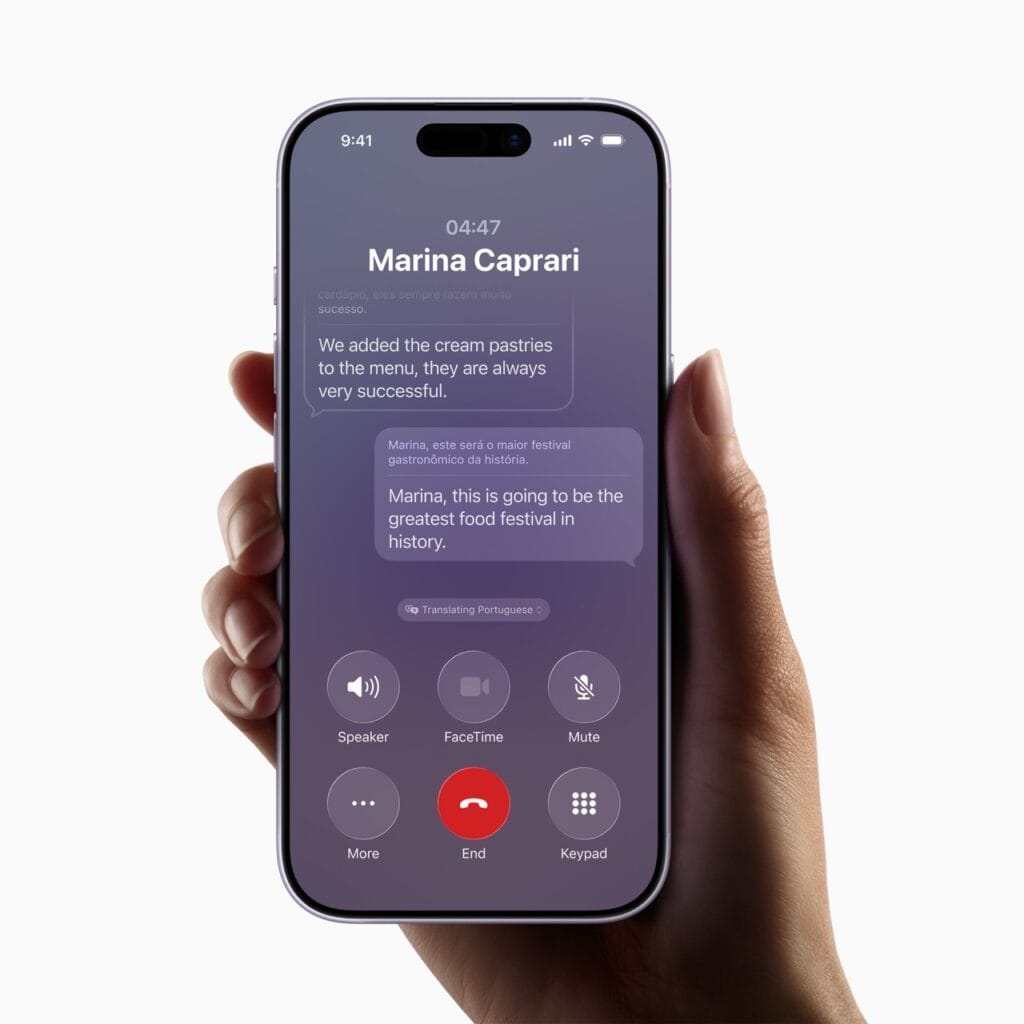
Mit iOS 26 stehen in anderen Kommunikations-Apps leistungsstarke neue Live-Übersetzungsfunktionen zur Verfügung. Die Integration von Apple Intelligence kommt hier besonders zum Tragen, da sie den Nutzern ein besser vernetztes Erlebnis bietet.
Apple Intelligence ist derzeit in Englisch, Französisch, Deutsch, Italienisch, brasilianischem Portugiesisch, Spanisch, Vereinfachtem Chinesisch, Japanisch und Koreanisch verfügbar. Weitere Sprachen werden derzeit hinzugefügt!
Übersetzen in iMessage
Die Nachrichten-App verfügt nun über eine integrierte Übersetzungsfunktion. Wenn Sie eine Nachricht in einer fremden Sprache erhalten, kann Ihr iPhone diese direkt in der Unterhaltung automatisch für Sie übersetzen. Der übersetzte Text wird unterhalb der ursprünglichen Textblase angezeigt, sodass der Kontext klar bleibt. Diese Funktion macht die Kommunikation zwischen verschiedenen Sprachen viel direkter.
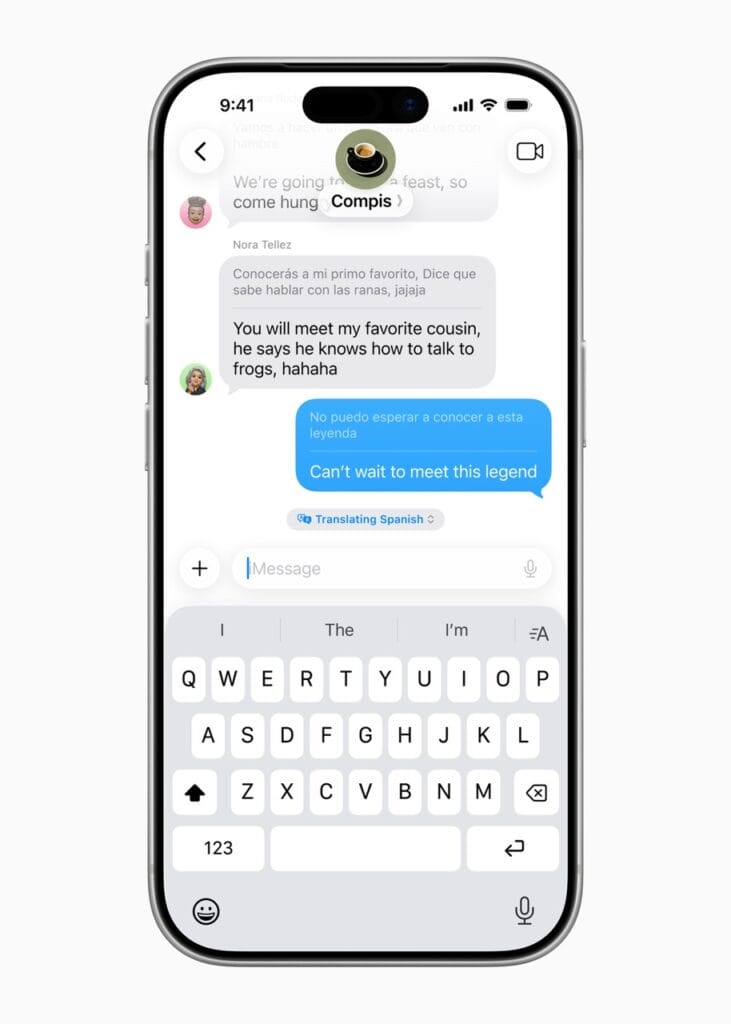
Live-Untertitel in FaceTime
Die neue Live-Übersetzung in FaceTime ist eine der herausragenden Funktionen von iOS 26: Während eines Videoanrufs können Sie Live-Untertitel aktivieren, die die Sprache Ihres Gesprächspartners in Echtzeit übersetzen. Dadurch werden Gespräche flüssiger und es entstehen keine unangenehmen Pausen. Da die Verarbeitung auf dem Gerät erfolgt, bleiben Ihre Anrufe privat. Diese Funktion ist ein bedeutender Fortschritt beim Abbau von Sprachbarrieren in privaten und beruflichen Gesprächen.
Text in Apps und mit der Kamera übersetzen
Die Übersetzungsfunktionen Ihres iPhones gehen über die Translate-App hinaus. So können Texte von fast überall auf Ihrem Gerät übersetzt werden.
Systemweite Textübersetzung
Wählen Sie Text in Apps wie Safari, Mail oder Notizen aus, erscheint im Kontextmenü die Option „Übersetzen“. So können Textpassagen schnell übersetzt werden, ohne die App verlassen zu müssen. Die Übersetzungsfunktion steht für alle unterstützten Sprachen zur Verfügung und macht das iPhone zu einem noch vielseitigeren Werkzeug.
Kameraeinsatz für Übersetzungen
Mithilfe der Kamera-Ansicht in der Translate-App können Sie Schilder, Speisekarten und andere gedruckte Texte in Ihrer Umgebung übersetzen. Richten Sie dazu einfach die Kamera auf den Text. Die Übersetzung wird dann überlagert auf dem Bildschirm angezeigt. Das ist auf Reisen äußerst praktisch! Die App kann auch Texte in Fotos aus Ihrer Bibliothek übersetzen.
Tipps für beste Ergebnisse
Um die Übersetzungsfunktionen Ihres iPhones optimal zu nutzen, hier ein paar Vorschläge:
- Sprachen vorab laden: Laden Sie bestimmte Sprachen für die Offline-Nutzung herunter, bevor Sie sich auf den Weg machen. So bleibt der Zugriff auf Übersetzungen erhalten, ohne auf WLAN oder Mobilfunkdaten angewiesen zu sein.
- Deutlich sprechen: Eine klare Aussprache liefert präzisere Ergebnisse.
- Updates installieren: Sprachpakete und Übersetzungsmodelle werden regelmäßig verbessert. Halten Sie Ihr iPhone auf dem neuesten iOS-Stand, damit Sie stets die bestmögliche Übersetzungsqualität erhalten. Wenn eine Funktion nicht wie erwartet funktioniert, reicht es oft aus, Ihr iPhone neu zu starten, um das Problem zu beheben.
iOS 26 hebt Apple Translate auf ein neues Niveau. Ob Live-Übersetzung in FaceTime, automatische Nachrichtenübersetzung oder Kamera-Scan: das iPhone ist jetzt ein universelles Sprachwerkzeug. Dank lokaler Verarbeitung durch Apple Intelligence bleiben Gespräche privat. Wer die Funktionen einmal eingerichtet hat, kann weltweit spontan kommunizieren und Sprachbarrieren ziemlich mühelos überwinden.
Wer sich mit diesen Funktionen vertraut macht, hat für jede Situation das passende Werkzeug zur Hand – von der schnellen Nachricht bis zum ausführlichen Gespräch.